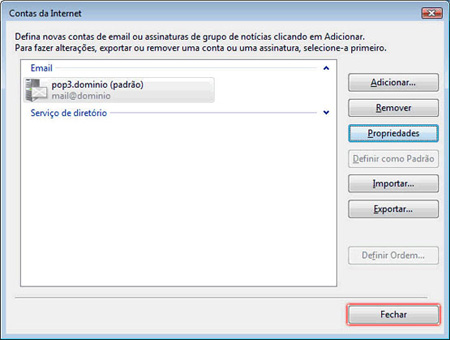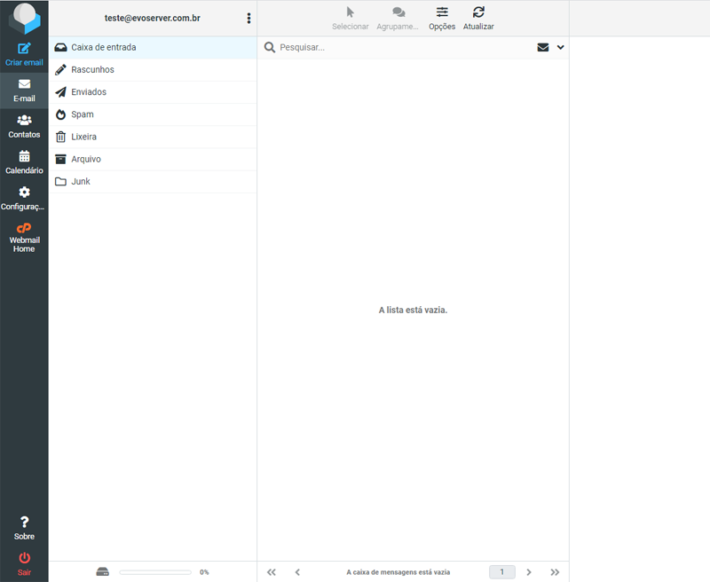Configurando seu email no Windows Mail
Seja bem vindo a mais um tutorial EvoServer.
Hoje vamos aprender a configurar o Windows Mail via POP3.
Siga os seguintes passos para efetuar a configuração:
1. Abra o Windows Mail, clique na opção Ferramentas e, depois, em Contas.
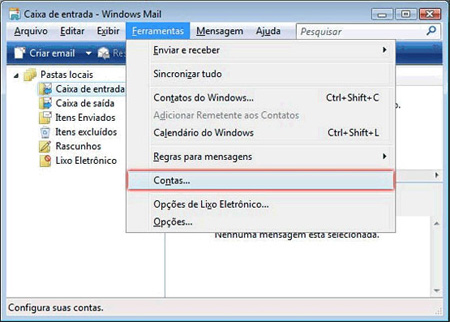
2. Na tela Contas na Internet, clique no botão Adicionar.
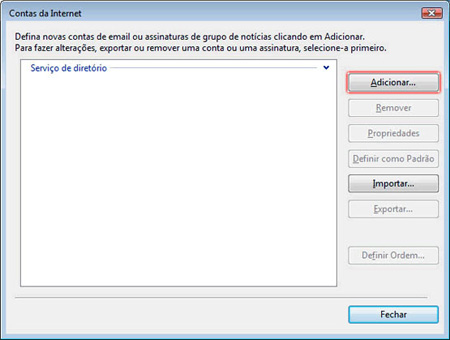
3. O assistente de configuração do Windows Mail será iniciado. Em Tipo de Conta selecione a opção Conta de Email e, depois, clique em Avançar.
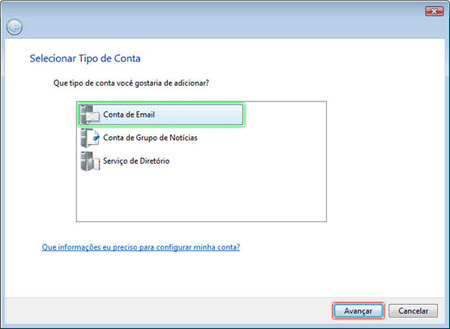
4. No campo Nome para exibição, informe o nome que irá aparecer para quem receber seu e-mail e, depois, clique em Avançar..
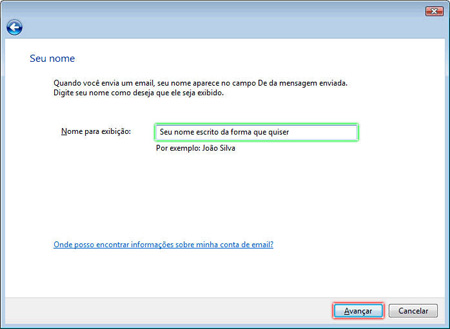
5. No campo Endereço de email informe o e-mail completo, clique no botão Avançar.
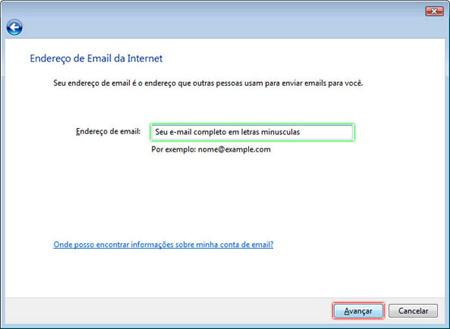
6. Na tela Configurar Servidores de email, preencha os campos.
* Tipo de servidor de entrada de emails, selecione a opção POP3.
* Servidor de entrada de emails (POP3, IMAP) digite pop.seudominio.
* Servidor de saída de emails (SMTP) digite smtp.seudominio.
* Marque a opção O servidor de saída requer autenticação e clique no botão Avançar.
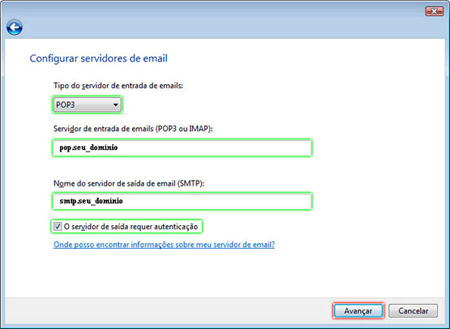
7. No campo Nome de usuário do email, informe o e-mail completo e no campo Senha, digite a senha do e-mail
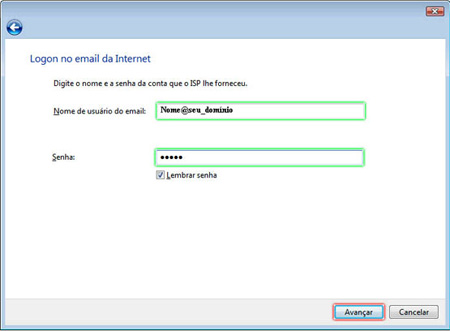
8. Marque a opção Não baixar meus emails agora e clique em Concluir.
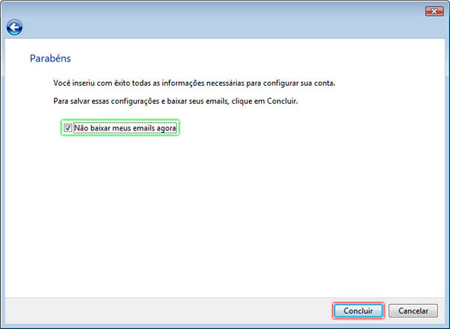
9. Aparecerá a conta que acabamos de criar. Clique sobre ela e clique no botão Propriedades.
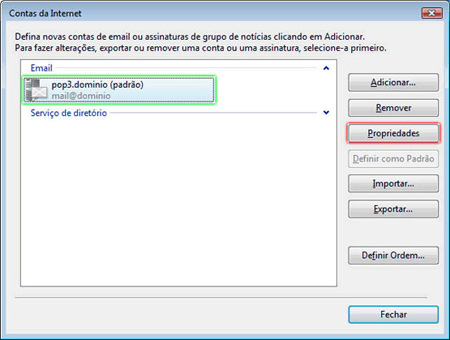
10. Clique na guia Avançado. Em Emails de saída (SMTP), altere a porta para 587 e clique no botão Ok.

Pronto! A sua conta já está configurada. Basta clicar no botão Fechar.